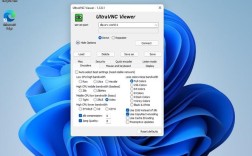在戴尔服务器上安装CentOS操作系统是一项常见的任务,无论是为了部署新的应用还是升级现有系统,以下将详细介绍如何在戴尔服务器上安装CentOS 7操作系统:
一、准备工作
1、下载CentOS 7镜像文件:访问CentOS官方网站或其他可信的镜像站点,下载CentOS 7的ISO镜像文件。
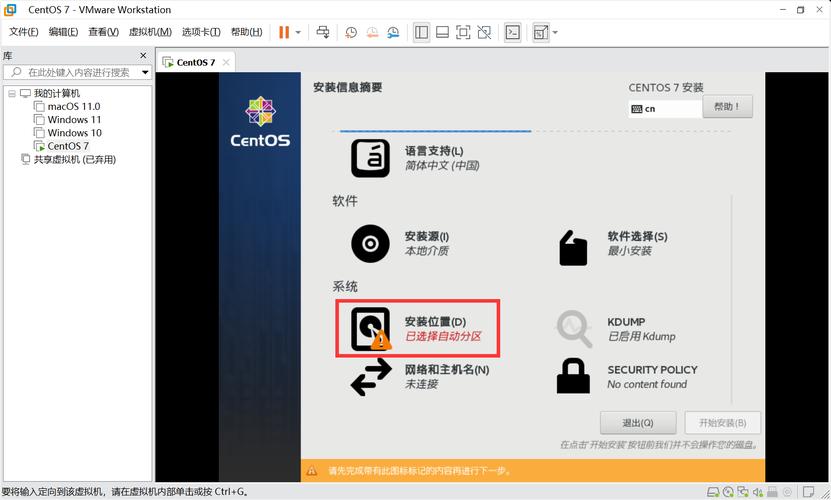
2、制作启动U盘:使用UltraISO或Rufus等工具,将下载的ISO文件写入U盘,制作成可引导的启动盘。
二、BIOS设置
1、进入BIOS设置界面:开机时按下相应的键(通常是F2、F12或Delete键),进入BIOS设置界面。
2、设置启动顺序:在BIOS设置中,找到“Boot”选项,将U盘设置为第一启动项,确保Secure Boot和Fast Boot选项都被禁用。
三、安装过程
1、插入U盘并重启服务器:将制作好的启动U盘插入服务器的USB接口,然后重启服务器。
2、选择启动项:在启动菜单中,选择从U盘启动。
3、开始安装:按照屏幕上的提示进行操作,选择“Install CentOS 7”并按下Enter键,接受许可协议后,选择适当的语言和键盘布局。
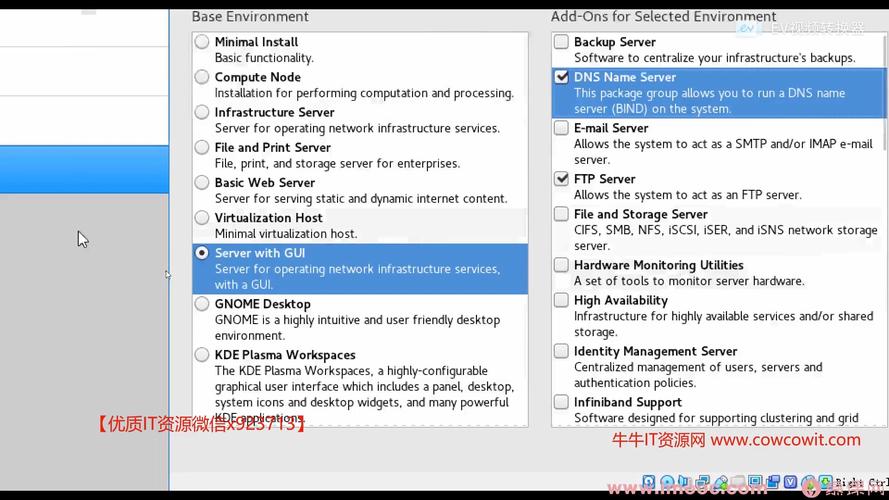
4、磁盘分区:在分区选择界面,可以选择自动分区或者手动分区,如果是新安装,建议选择默认的分区方案。
5、网络配置:配置网络设置(如果需要),可以选择设置网络连接,以便服务器可以通过互联网连接。
6、设置root密码:设置root用户的密码,并创建其他系统管理员账户(可选)。
7、软件包选择:选择要安装的软件包组,可以根据需求选择服务器、桌面或自定义安装。
8、开始安装:确认安装设置后,点击“Begin Installation”开始安装CentOS 7,安装过程需要一些时间,请耐心等待。
9、完成安装:安装完成后,系统会提示您重新启动服务器,拔出U盘并按照系统提示重新启动服务器。

四、后续配置
1、更新系统:安装完成后,建议立即更新系统,打开终端,使用以下命令更新系统:
- sudo yum update
2、安装额外软件:根据需要,可以安装其他软件包,要安装apache Web服务器,可以使用以下命令:
- sudo yum install httpd
五、常见问题及解答
1、Q: 安装过程中出现dracutinitqueue timeout错误怎么办?
A: 这是由于U盘LABEL标签与实际不一致导致的,解决方法是修改U盘的LABEL标签,使其与ISO文件中的一致。
2、Q: 如何在高分辨率屏幕上安装CentOS 7?
A: 如果使用的是高分辨率屏幕,建议使用支持超高清屏幕的操作系统版本,如Ubuntu 23.04以上版本,对于CentOS 7,可以尝试调整显示设置或使用虚拟机进行安装。
通过以上步骤,您可以在戴尔服务器上成功安装CentOS 7操作系统,并进行必要的后续配置,如果在安装过程中遇到问题,可以参考相关文档或寻求专业技术支持。